PS为照片添加圆角矩形边框详细入门教程
发布时间:2015-05-12 来源:查字典编辑
摘要:今天我们一起学习下【形状工具】的使用:【文件】|【打开】宝宝照片,选择形状工具的圆角矩形工具,如下图公共栏选择如下(半径越大,圆角的幅度就越...

今天我们一起学习下【形状工具】的使用:【文件】|【打开】宝宝照片,选择形状工具的圆角矩形工具,如下图
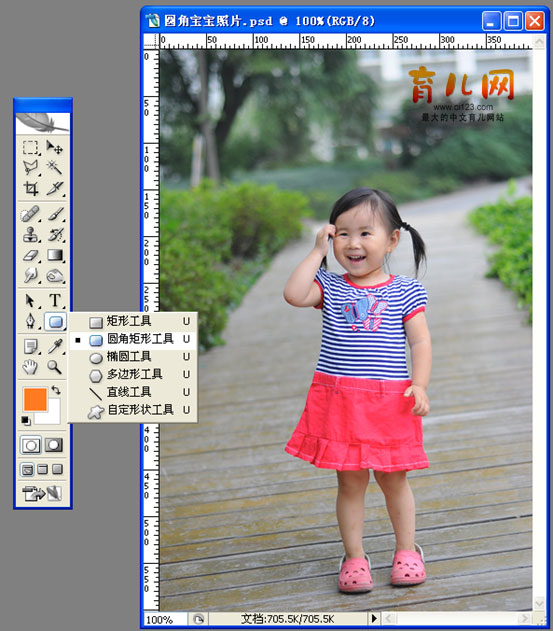
公共栏选择如下(半径越大,圆角的幅度就越大):

在照片拉出我们形状路径。如图:
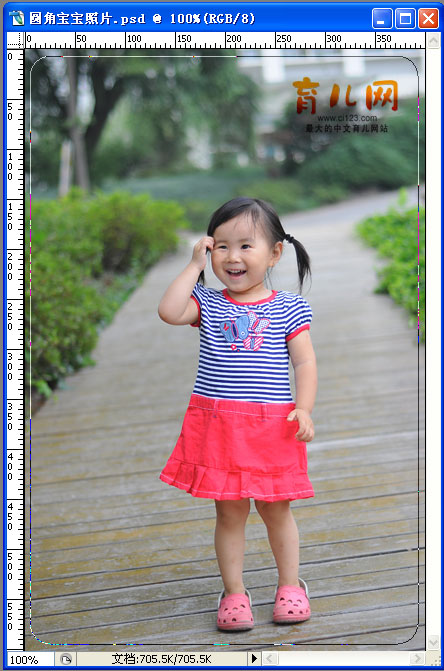
按【ctrl】+【enter】转为选区

shift】+【ctrl】+【I】选择反选,选区变成四个角了是不是?



